Tìm kiếm trang web của Google: Cách tìm kiếm một trang web cụ thể
Tìm kiếm trang web trên Google thường bao gồm việc nhập một cụm từ tìm kiếm cụ thể và sau đó Google cung cấp kết quả từ các nguồn hoặc trang web khác nhau.
Nhưng bạn có biết bạn có thể sử dụng tìm kiếm trang web của Google để tìm kiếm và hiển thị kết quả chỉ từ một trang web cụ thể không?
Để thực hiện điều này, bạn có thể thực hiện tìm kiếm trang web của Google bằng cách sử dụng site: toán tử tìm kiếm cho truy vấn tìm kiếm của mình.
Trong bài viết cơ sở kiến thức này, chúng tôi sẽ thảo luận cách sử dụng tìm kiếm trang web của Google một cách hiệu quả và cung cấp một số ví dụ hữu ích để minh họa cách hoạt động của nó.
Tìm kiếm trang web của Google là gì?
Tìm kiếm trang web của Google, một tính năng độc đáo do Google cung cấp, cho phép người dùng tìm kiếm trong một trang web hoặc tên miền cụ thể.
Khi bạn thực hiện tìm kiếm trang web của Google, bạn hướng Google tập trung vào việc tìm kiếm thông tin cụ thể trên một trang web cụ thể, giúp bạn tiết kiệm thời gian và công sức tìm kiếm trên toàn bộ Internet.
Điều này có thể hữu ích khi bạn biết mình cần thông tin từ một trang web cụ thể nhưng không chắc chắn chính xác trang đó ở trang nào.
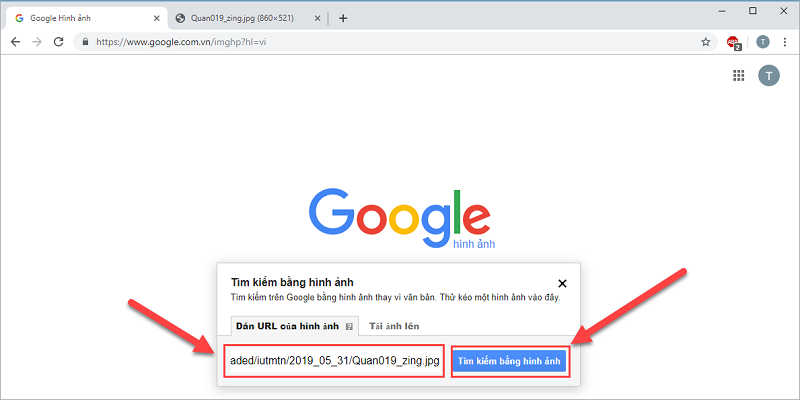
Cách sử dụng Tìm kiếm trang Web của Google
Sử dụng tìm kiếm trang web của Google đơn giản đến mức đáng ngạc nhiên. Bạn chỉ cần đưa toán tử tìm kiếm dành riêng cho trang web vào truy vấn tìm kiếm của mình.
Toán tử là site: theo sau là tên miền trang web hoặc URL bạn muốn tìm kiếm trong đó và cụm từ tìm kiếm của bạn.
Ví dụ: nếu bạn muốn tìm kiếm trang web của Google HubSpot về ‘tiếp thị’, truy vấn tìm kiếm của bạn sẽ giống như sau: site:hubspot.com marketing.

Như bạn có thể thấy trong ví dụ, điều này sẽ trả về các kết quả liên quan đến tiếp thị cụ thể từ trang web HubSpot.
Mẹo chuyên nghiệp: Không bao giờ bao gồm khoảng trắng giữa dấu hai chấm và URL.
Nhưng chính xác thì toán tử tìm kiếm trang web của Google site: này kích hoạt chức năng tìm kiếm được nhắm mục tiêu này là gì? Chúng ta hãy xem xét kỹ hơn.
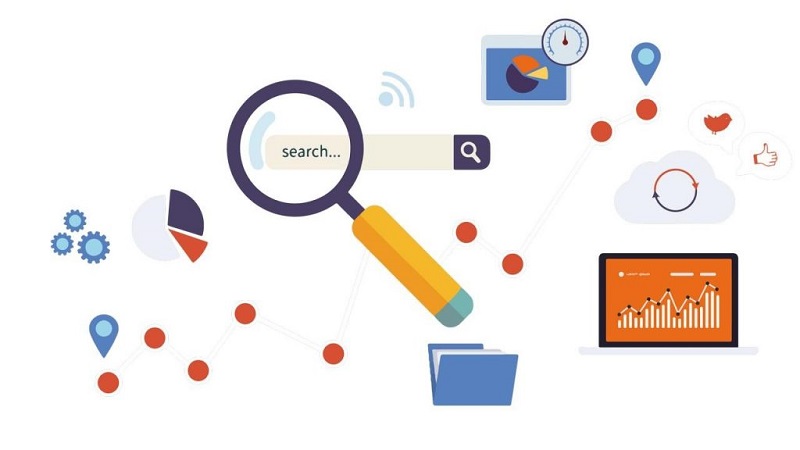
Toán tử tìm kiếm trang web của Google là gì?
Khi bạn sử dụng toán tử site: trong truy vấn tìm kiếm của mình, bạn hướng dẫn Google chỉ trả về kết quả từ tên miền, URL hoặc tiền tố URL theo cú pháp “site:”.
Ví dụ: nếu bạn muốn tìm kiếm trang web của Google “konga.com”, bạn sẽ nhập site:konga.com vào thanh tìm kiếm của Google.
Điều này sẽ trả về kết quả độc quyền từ miền konga.com, bao gồm các miền phụ như new.konga.com hoặc www.konga.com.

Bạn cũng có thể tìm hiểu cụ thể hơn bằng cách thêm đường dẫn URL sau lệnh “site:”.
Giả sử bạn muốn tìm kiếm trang web của Google Konga về “PS4” trong trang danh mục. Bạn sẽ sử dụng truy vấn: site:https://www.konga.com/category ps4.
Điều này sẽ hiển thị cho bạn kết quả về các trang có URL bắt đầu bằng https://www.konga.com/category có liên quan đến ‘PS4’.

Tuy nhiên, trước khi sử dụng một URL cụ thể trong truy vấn tìm kiếm của bạn, điều quan trọng là phải kiểm tra kỹ cấu trúc URL của trang web. Địa chỉ có bắt đầu bằng “https://example.com” hay “https://www.example.com” không?
Điều này quan trọng vì Google điều chỉnh kết quả dựa trên mẫu URL chính xác mà bạn cung cấp. Ví dụ: site:https://konga.com sẽ không mang lại kết quả tương tự như site:https://www.konga.com.
Việc xác nhận mẫu URL của trang web sẽ giúp đảm bảo bạn nhận được kết quả tìm kiếm trang web của Google chính xác và phù hợp nhất.
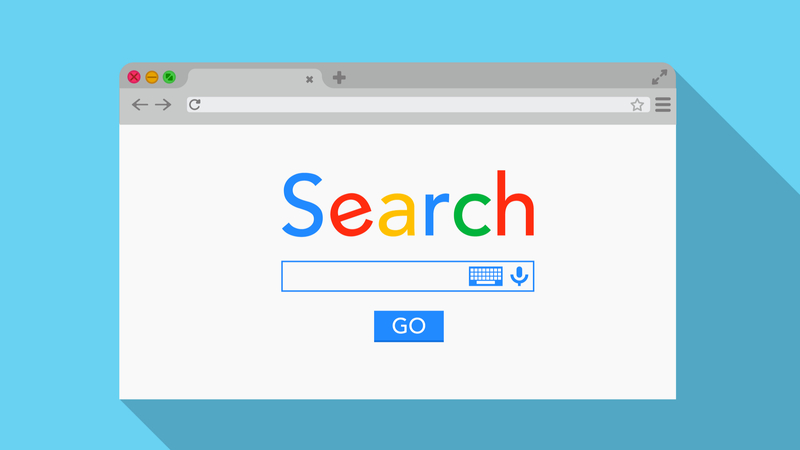
Lý do để thực hiện tìm kiếm trang web của Google
Có nhiều lý do khác nhau khiến mọi người tìm kiếm trang web của Google bằng cách sử dụng toán tử tìm kiếm trang web. Hãy cùng khám phá một số tình huống phổ biến:
Tìm kiếm thông tin cụ thể
Đôi khi, bạn có thể cần tìm thông tin cụ thể trên một trang web nhưng không chắc nó nằm trên trang nào.
Việc sử dụng toán tử tìm kiếm trang web của Google có thể giúp bạn nhanh chóng tìm được thông tin mình cần mà không cần phải điều hướng qua toàn bộ trang web.
Thực hiện nghiên cứu đối thủ cạnh tranh
Bạn cũng có thể sử dụng các truy vấn tìm kiếm trang web của Google để tìm kiếm trang web của đối thủ cạnh tranh nhằm phân tích nội dung, sản phẩm và chiến lược của họ. Điều này có thể cung cấp những hiểu biết có giá trị về xu hướng thị trường và những khoảng trống tiềm năng.
Ví dụ: một nhà bán lẻ giày có thể sử dụng truy vấn site:nike.com để khám phá các chiến lược tiếp thị và ra mắt sản phẩm của Nike.
Hơn nữa, nếu bạn sở hữu một trang web blog, bạn cũng có thể nghiên cứu blog của đối thủ cạnh tranh để hiểu chiến lược nội dung, phong cách viết và mức độ tương tác của khán giả.
Điều này có thể giúp bạn cải thiện việc tạo nội dung của mình. Để có kết quả tốt nhất, bạn nên thêm cụm từ tìm kiếm hoặc từ khóa cụ thể vào truy vấn tìm kiếm trang web của Google của mình.
Lọc các từ khóa cụ thể
Bạn có thể sử dụng tìm kiếm trang web của Google để tìm các từ khóa cụ thể trong một trang web. Điều này có thể giúp bạn xác định các trang có liên quan với từ khóa phù hợp và tối ưu hóa nội dung của bạn.
Ví dụ: một blogger đang tìm kiếm trang web của Google Vogue về nội dung “thời trang bền vững” có thể sử dụng truy vấn site:vogue.com sustainable fashion để xác định các từ khóa có liên quan.

Tìm nội dung trên trang web của bạn
Bạn có thể sử dụng toán tử tìm kiếm trang web của Google để xác định trang nào trên trang web của bạn được Google lập chỉ mục chính xác và mọi nội dung lỗi thời cần được cập nhật hoặc xóa.

Tinh chỉnh tìm kiếm trang web Google của bạn với các nhà khai thác mạnh mẽ
Mặc dù toán tử site: cơ bản rất phù hợp cho các tìm kiếm trang web của Google đơn giản, nhưng bạn có thể tinh chỉnh thêm các truy vấn của mình bằng cách kết hợp chúng với các toán tử tìm kiếm khác của Google.
Những toán tử bổ sung này hoạt động như những từ khóa cung cấp hướng dẫn cụ thể hơn để giúp bạn tinh chỉnh kết quả tìm kiếm của mình.
Dưới đây là một số toán tử sẽ đưa Tìm kiếm trang web của Google của bạn lên cấp độ tiếp theo:
Tìm kiếm cụm từ chính xác
Khi bạn muốn tìm kiếm trang web của Google có chứa cụm từ hoặc cụm từ tìm kiếm chính xác, bạn có thể đặt truy vấn tìm kiếm của mình trong dấu ngoặc kép. Như thế này:
site:example.com “your term”
Điều này cho phép bạn nhắm mục tiêu tìm kiếm trang web của Google của mình đến các trang có từ ngữ chính xác mà bạn muốn.
Ví dụ: nếu bạn muốn tìm các bài viết trên trang web Rank Math thảo luận về tốc độ trang web, bạn có thể sử dụng truy vấn tìm kiếm trang web của Google: site:rankmath.com “speed”.
Điều này sẽ hiển thị các bài viết Xếp hạng Toán học có đề cập đến thuật ngữ “tốc độ” trên trang kết quả tìm kiếm.

Bạn cũng có thể sử dụng kỹ thuật này để xây dựng liên kết nội bộ trên trang web của mình. Bằng cách xem xét kết quả tìm kiếm, bạn có thể xác định các trang có liên quan của mình và sử dụng chúng trong bài đăng hoặc nội dung blog.
Loại trừ các cụm từ
Đôi khi, bạn có thể muốn loại trừ một số cụm từ nhất định khỏi kết quả tìm kiếm trang web của Google của mình. Bạn có thể đạt được điều này bằng cách đặt dấu trừ (-) trước thuật ngữ hoặc cụm từ bạn muốn loại trừ, như sau:
site:example.com keyword -excludedword
Ví dụ: giả sử bạn đang tìm kiếm trang web của Google Rank Math để biết thông tin về “viết blog” và muốn loại trừ bất kỳ kết quả nào liên quan đến “công cụ”.
Trong trường hợp đó, bạn có thể tìm kiếm site:rankmath.com blogging -tool.
Việc tìm kiếm sẽ trả về kết quả về viết blog nhưng sẽ bỏ qua bất kỳ trang web nào có chứa từ “công cụ”.

Sử dụng toán tử OR
Toán tử ‘HOẶC’ cho phép bạn tìm kiếm trang web của Google có chứa thuật ngữ này hoặc thuật ngữ khác, điều này có thể hữu ích khi bạn không chắc chắn về từ ngữ chính xác mà mình đang tìm kiếm nhưng có một vài khả năng trong đầu.
Để sử dụng toán tử OR, hãy định dạng truy vấn tìm kiếm trang web của Google của bạn như sau: site:example.com “term one” OR “term two”.
Ví dụ: nếu bạn đang tìm kiếm trang web của Google Rank Math về thông tin về WordPress hoặc SEO, bạn có thể sử dụng truy vấn tìm kiếm site:rankmath.com “WordPress” OR “SEO”.
Điều này sẽ trả về kết quả có chứa “WordPress” hoặc “SEO” trên trang Rank Math.

Toán tử OR cho phép bạn mở rộng mạng lưới và tìm nội dung có liên quan, ngay cả khi bạn không chắc chắn về thuật ngữ chính xác mà mình cần tìm kiếm.
Sử dụng toán tử AND
Toán tử ‘AND’ cho phép bạn tinh chỉnh tìm kiếm trang web của Google của mình chỉ để bao gồm các kết quả chứa cả hai cụm từ được chỉ định.
Nó thường trông như thế này:
site:example.com “term one” AND “term two”
Điều này có thể hữu ích khi bạn muốn tìm thông tin đáp ứng nhiều tiêu chí.
Ví dụ: nếu bạn đang tìm kiếm trang web của Google Rank Math các hướng dẫn về ‘SEO’ cũng đề cập đến các công cụ, bạn có thể sử dụng truy vấn site:rankmath.com “SEO” AND “Tools”.
Điều này sẽ chỉ trả về kết quả có chứa cả “SEO” và “Công cụ”.

Có những trường hợp khác mà bạn có thể muốn sử dụng toán tử OR, chẳng hạn như:
Khi bạn muốn tìm kiếm cả từ thay thế hoặc từ đồng nghĩa của một từ. Điều này có thể hữu ích khi một trang web đề cập đến cùng một điều theo cách khác nhau. Ví dụ, site:pcmag.com “headphones” OR “earbuds.”
Khi tìm kiếm trang web của Google có nhiều phiên bản hoặc lần lặp lại sản phẩm, hãy sử dụng site:samsung.com “Samsung Galaxy S23 Ultra” OR “Samsung Galaxy S24 Ultra”.
Bạn cũng có thể sử dụng nó khi nhắm mục tiêu nhiều cách viết hoặc lỗi chính tả; Ví dụ, site:example.com “flavor” OR “flavour”.
Định vị các thuật ngữ cụ thể trong tiêu đề
Bạn có thể sử dụng toán tử intitle: để tập trung tìm kiếm trang web của Google vào các cụm từ trong tiêu đề trang.
Điều này có thể đặc biệt hữu ích khi tìm kiếm các bài viết, bài đăng trên blog hoặc nội dung khác có chứa các từ khóa có liên quan ngay trong tiêu đề.
Nó thường trông như thế này:
site:example.com intitle:”your keyword”
Ví dụ: nếu bạn đang tìm kiếm trang web của Google Rank Math một bài viết có tiêu đề là “lưu lượng truy cập trang web”, bạn có thể sử dụng truy vấn site:rankmath.com intitle:”website traffic”.
Điều này sẽ chỉ trả về các trang Xếp hạng Toán học có “lưu lượng truy cập trang web” trong tiêu đề.

Tìm kiếm các URL cụ thể
Tương tự như intitle:, toán tử inurl: giúp bạn tìm kiếm trang web của Google có cụm từ cụ thể trong URL của chúng.
Điều này có thể hữu ích cho việc tìm kiếm tài nguyên trong các thư mục trang web cụ thể hoặc các bài viết cơ sở kiến thức có mã nhận dạng URL duy nhất.
Nó trông như thế này:
site:website.com inurl:blog
Ví dụ: giả sử bạn muốn tìm trang “blog” của Rank Math, nơi tất cả các bài viết được xuất bản. Trong trường hợp như vậy, bạn có thể tìm kiếm trang web của Google bằng truy vấn: site:rankmath.com inurl:blog.

Tìm kiếm các loại tệp cụ thể
Đôi khi, bạn có thể biết chính xác loại tệp bạn muốn trên một trang web. Toán tử filetype: cho phép bạn chỉ định loại tệp (ví dụ: pdf, docx, ppt, doc, xls) để thu hẹp tìm kiếm trang web của Google của bạn.
Điều này đặc biệt hữu ích cho các trang web học thuật hoặc các nguồn tài liệu của chính phủ cung cấp các tài liệu có thể tải xuống.
Ví dụ: giả sử bạn đang tìm kiếm trang web của Google HubSpot về tài liệu PDF tiếp thị. Để tìm một cái, bạn có thể sử dụng truy vấn này: site:hubspot.com filetype:pdf marketing.
Tìm kiếm này sẽ chỉ trả về kết quả từ trang web HubSpot, là các tệp PDF và chứa cụm từ “tiếp thị”.

Nội dung không an toàn
Các công cụ tìm kiếm như Google ưu tiên các trang web an toàn (HTTPS) hơn các trang web không an toàn (HTTP). Bạn có thể sử dụng Tìm kiếm trang web của Google để xác định các trang có khả năng không an toàn trên trang web mà bạn sở hữu hoặc quản lý.
Để thực hiện việc này, hãy sử dụng toán tử site: cùng với bộ lọc -inurl:https trong truy vấn tìm kiếm trang web của Google của bạn như sau: site:www.example.com -inurl:https.
Ví dụ: nếu bạn muốn tìm nội dung không an toàn trên một trang web như Amazon, bạn có thể tìm kiếm trang web của Google bằng truy vấn: site:amazon.com -inurl:https.
Điều này sẽ trả về kết quả của các trang Amazon bắt đầu bằng “http” thay vì “https”.

Tuy nhiên, đôi khi, khi bạn nhấp và truy cập một trang cụ thể, trang đó thực sự có thể hiển thị một kết nối an toàn, mặc dù ban đầu nó được hiển thị là không an toàn trong kết quả tìm kiếm.

Điều này có thể là do Google đã thu thập dữ liệu và lập chỉ mục trang khi trang đó vẫn chưa an toàn và chưa cập nhật chỉ mục.
Cũng có thể trang này hiện đang được chuyển hướng 301 từ URL HTTP cũ sang phiên bản HTTPS an toàn.
Dù thế nào đi nữa, nếu bạn nhận thấy các trang trên trang web của mình không an toàn, hãy thực hiện các bước để bảo mật chúng (HTTPS) càng sớm càng tốt. Điều này sẽ đảm bảo trải nghiệm duyệt web an toàn cho khách truy cập của bạn.
Toán tử kết hợp
Bạn có thể kết hợp các toán tử này với tìm kiếm trang web của Google để tạo các truy vấn tìm kiếm phức tạp hơn.
Ví dụ: nếu bạn đang tìm kiếm trang web của Google các bài viết về “thiết kế web” hoặc “thiết kế đồ họa” trong phần “blog” của một trang web, bạn có thể sử dụng truy vấn tìm kiếm:
site:website.com inurl:blog web design OR graphic design
Đây là một ví dụ khác: Giả sử bạn muốn tìm kiếm trang web của Google một tài liệu PDF về Samsung Galaxy S23. Sau đó, bạn có thể cần sử dụng truy vấn này:
site:samsung.com “galaxy S23” filetype:pdf
Tìm kiếm này kết hợp các toán tử site:, dấu ngoặc kép và filetype: để tìm tệp PDF dành riêng cho Samsung Galaxy S23 trên trang web Samsung.

Bạn có thấy nó đơn giản thế nào không? Chỉ cần cẩn thận hơn khi nhập truy vấn của bạn. Ngay cả một sai sót nhỏ cũng có thể khiến Google hiển thị các kết quả khác nhau hoặc không hiển thị kết quả nào cả.
Nếu bạn đã thử tìm kiếm trang web của Google bằng truy vấn site: và nó không hiển thị, hãy thử sử dụng công cụ kiểm tra URL của Google.
Điều này sẽ giúp xác nhận xem URL của bạn có thể được lập chỉ mục hay không và cho phép bạn gửi URL đó để lập chỉ mục. Ngoài ra, hãy kiểm tra kỹ tính chính xác của truy vấn của bạn.
Chúng tôi hy vọng hướng dẫn này đã giúp bạn tìm hiểu cách tìm kiếm trang web của Google bằng phương pháp tìm kiếm trang web. Nếu bạn có thêm bất kỳ câu hỏi nào, vui lòng liên hệ với nhóm hỗ trợ tận tâm của chúng tôi. Chúng tôi luôn sẵn sàng 24/7, 365 ngày một năm…
Xem Thêm: Cách chia sẻ nội dung của bạn trên mạng xã hội bằng cách sử dụng Rank Math


 Facebook chat
Facebook chat